Ένα από τα προνόμια του Fitness+ είναι η επιλογή λήψης βίντεο Fitness+ στη βιβλιοθήκη σας για προβολή εκτός σύνδεσης, μια εύχρηστη επιλογή εάν σκοπεύετε να ταξιδέψετε κάπου που δεν έχει σύνδεση στο διαδίκτυο αλλά δεν θέλετε να χάσετε μια προπόνηση.
iphone 12 pro max 512gb τιμή
Αρχικά, πρέπει να αποθηκεύσετε το βίντεο που θέλετε να κατεβάσετε στα αγαπημένα σας ακολουθώντας τις οδηγίες στο πώς να αποθηκεύσετε τα βίντεο σε μια λίστα . Μετά από αυτό, η λήψη ενός βίντεο είναι απλή.
- Ανοίξτε την εφαρμογή Fitness iPhone ή iPad . Στο iPhone, πατήστε στην καρτέλα Fitness+.
- Από την κύρια διεπαφή, πραγματοποιήστε κύλιση μέχρι κάτω στην επιλογή 'My Workouts' για να αποκτήσετε πρόσβαση στις αποθηκευμένες προπονήσεις σας.
- Πατήστε 'Εμφάνιση όλων'.
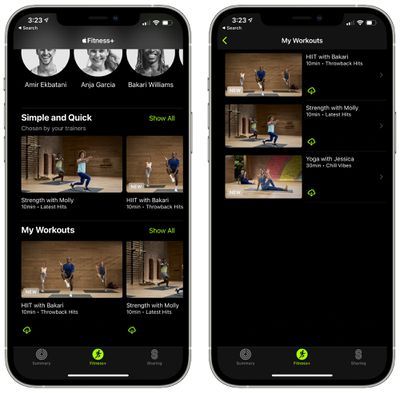
- Πατήστε το κουμπί iCloud δίπλα στο βίντεο που θέλετε να κατεβάσετε.
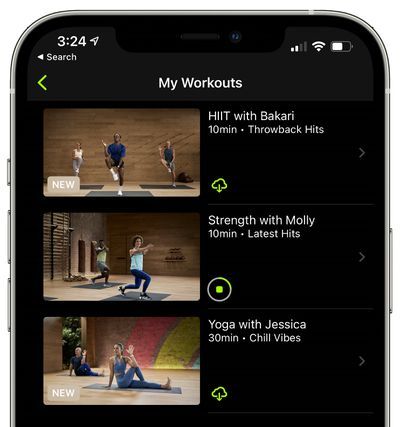
Μετά από αυτό, το βίντεο που κατεβάσατε θα είναι διαθέσιμο για παρακολούθηση ακόμη και όταν δεν υπάρχει διαθέσιμη σύνδεση κινητής τηλεφωνίας ή WiFi. Τα βίντεο που έχετε κατεβάσει για προβολή εκτός σύνδεσης θα έχουν τη λίστα 'Λήψη' δίπλα τους.
Για να διαγράψετε ένα βίντεο, πατήστε στις τρεις κουκκίδες στην επάνω δεξιά γωνία ενός βίντεο που έχετε κατεβάσει και, στη συνέχεια, επιλέξτε την επιλογή 'Κατάργηση λήψης'.

Για περισσότερα σχετικά με το Fitness+, φροντίστε να ανατρέξετε στον πλήρη οδηγό μας Fitness+ .

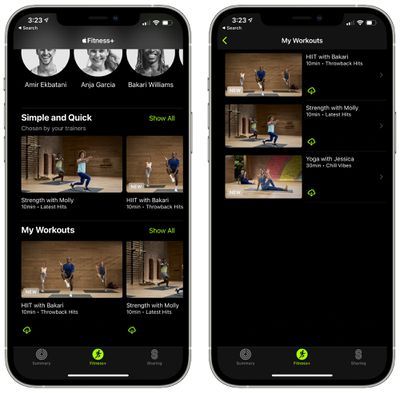
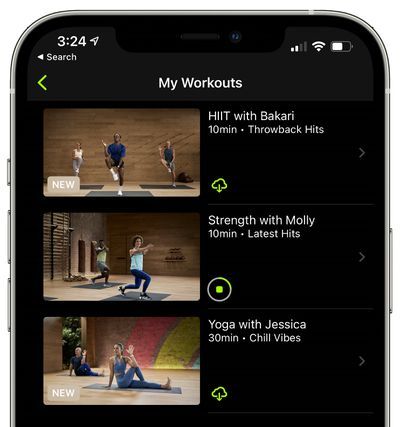
Δημοφιλείς Αναρτήσεις